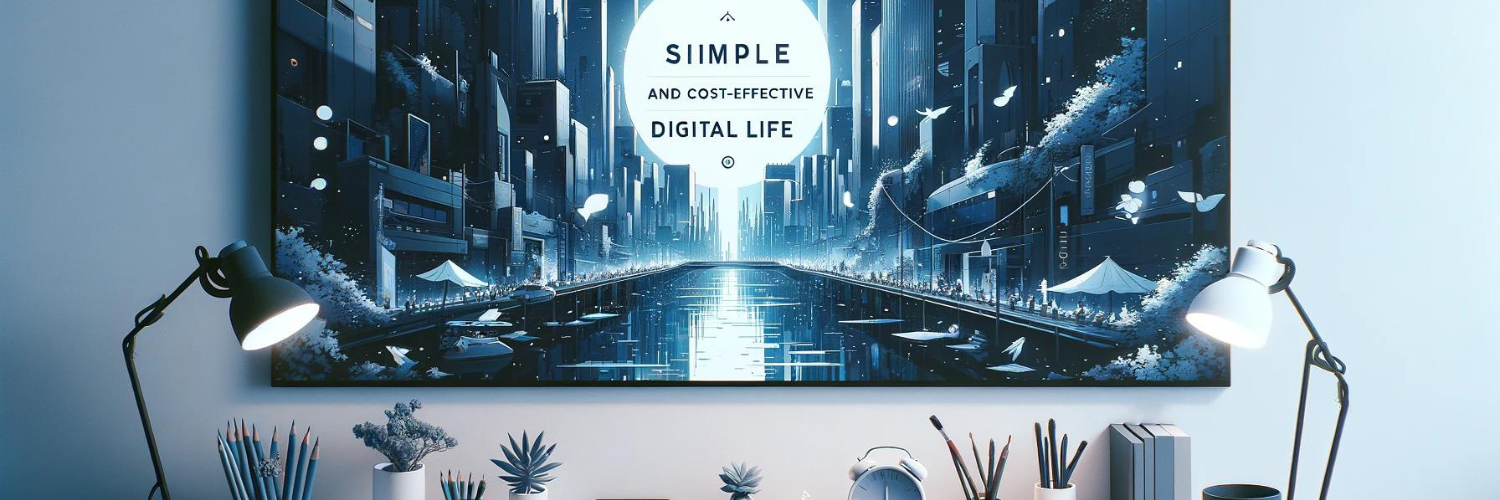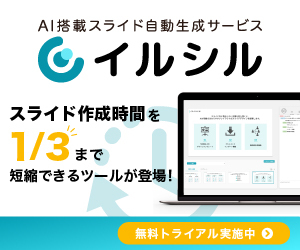こんにちは、momozoです!
先日、「○○○関連の資料を一式ほしい」と依頼されたときに、役に立ったWindowsの便利なツールと利用方法を紹介します。
そのツールが、Windows用の無料検索ソフト「Everything」です!
今回は、実際に僕が「Everything」を使って作業を効率化できた話をシェアしつつ、その魅力と使い方を初心者さんにもわかりやすく解説します。
この記事を読めば、あなたのPC作業効率が爆上がりする!かもしれませんw
仕事で使うWindows用の検索ソフト「Everything」の紹介
「Everything」は、その名の通りPC内のファイルを”全部”超高速で検索してくれる神アプリ。
Windows標準の検索機能より爆速に、ファイル名の一部を入力するだけで、瞬時に目的のファイルを見つけ出してくれます。
しかも、完全無料で使えます!
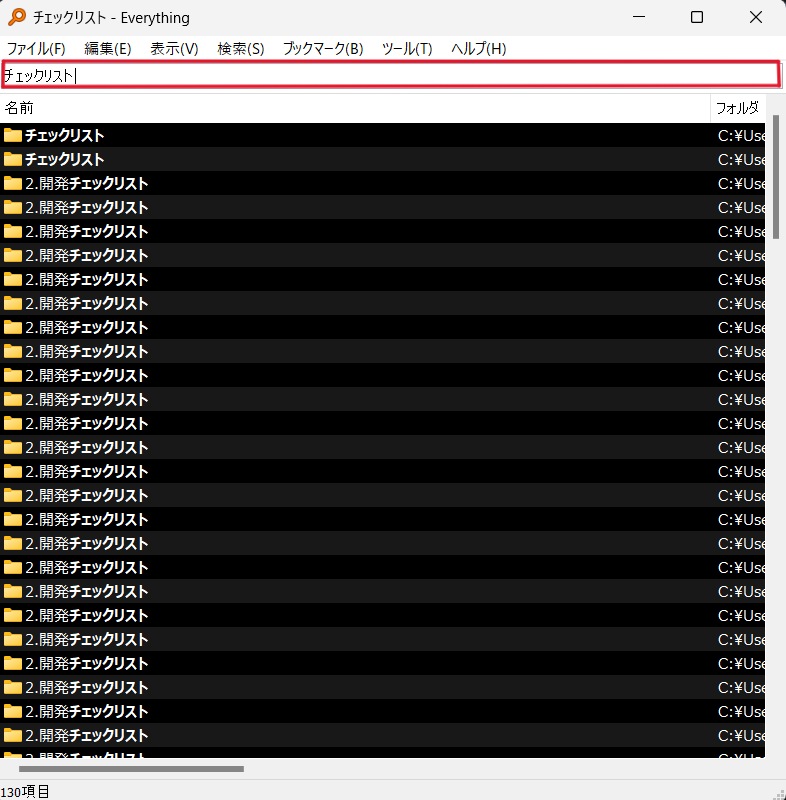
ダウンロードは以下のリンクから
https://forest.watch.impress.co.jp/library/software/everything
検索結果をまとめてコピーできるところが便利!
「Everything」の魅力は、検索スピードだけではありません。
検索結果をまとめてコピーできる機能が、資料やデータ整理でめちゃくちゃ便利なんです!
例えば、過去の資料から特定の情報を集めたい時。
「Everything」で検索して、それっぽいフォルダやファイルをコピー(もちろん、複数選択や一括選択もできます)。
その後、不要な情報や重複を削除して整理すれば、あっという間に目的の資料が揃います!
この機能のおかげで、資料整理にかかる時間を大幅に短縮できました。
以前はGoogleのデスクトップ検索を愛用していましたが…
実は、もう10年以上前になりますが、Googleのデスクトップ検索を愛用していました。
ファイル名だけでなく中身まで検索できるのが便利だったのですが、10年以上前にサービス終了してしまい、とても残念でした。
最近、その代替として見つけたのが「Everything」。
「アドバンス検索」という機能でファイルの内容まで検索することもできます。
ただ、ファイルの内容まで検索しようとすると爆速の検索はできないし、フォルダやファイルの名称で検索できれば十分だと思います。
ともあれ、今では「Everything」を愛用しています。
まとめ:エクスプローラー派でないWindowsユーザーならオススメ!
今回は、Windows用の無料検索ソフト「Everything」の魅力をご紹介しました。
「Everything」を使えば、PC内のファイル検索が爆速になり、作業効率がグーンとアップ!
初心者さんでも簡単に使えるので、特にエクスプローラーをあまり使いこなせていないWindowsユーザーの方は是非使ってみてください!
「Everything」を活用して、快適なデジタルライフを送ってくださいね!
他にも、PC作業を効率化してくれる便利ツールやアプリはたくさんあります。
今後も、私が実際に使ってよかったものを紹介していくので、お楽しみに!
それでは、また次の記事でお会いしましょう!